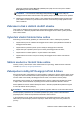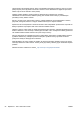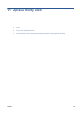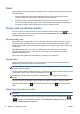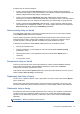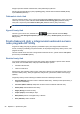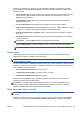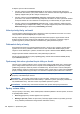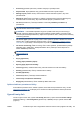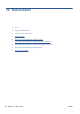HP Designjet T2300 eMFP All-in-One series - Using the device
K dispozici jsou tři možnosti nastavení:
●
Pokud je vybrána možnost After Processing (Po zpracování), tiskárna počká, dokud není
zpracována celá stránka, a pak ji začne tisknout. Toto nastavení znamená nejpomalejší tisk, ale
zajišťuje nejlepší kvalitu při tisku velkých a složitých úloh.
●
Pokud je vybrána možnost Immediately (Okamžitě), tiskárna tiskne stránku ihned při
zpracování. Toto nastavení znamená nejrychlejší tisk, ale tiskárna se může v půlce tisku zastavit
kvůli zpracovávání dat. Toto nastavení se nedoporučuje pro veliké obrázky se sytými barvami.
●
Pokud je vybrána možnost Optimized (Optimalizovaně - výchozí nastavení), tiskárna spočítá
nejvhodnější čas pro zahájení tisku stránky. Je to obvykle nejlepší kompromis mezi nastavením
After Processing (Po zpracování) a Immediately (Okamžitě).
Určení priority úlohy ve frontě
Ve frontě můžete vybrat úlohu a přesunout ji za právě tisknutou úlohu. Po zvolení úlohy stiskněte
možnost Move to front (Přesunout na začátek).
Pokud je zapnuto spojování, může být priorizovaná úloha stále spojena s jinými úlohami. Pokud
skutečně chcete tuto úlohu vytisknout jako následující úlohu a ne spojenou s ostatními, nejprve
vypněte spojování a pak úlohu přesuňte na začátek fronty podle předchozích pokynů.
V následujících případech se tlačítko Move to front (Přesunout na začátek) nezobrazí:
●
Úloha je již na začátku fronty.
●
Úloha je pozastavena; v tomto případě se místo toho zobrazí tlačítko Resume printing
(Pokračovat v tisku).
●
Úloha byla dokončena; v tomto případě se místo toho zobrazí tlačítko Reprint (Znovu
vytisknout).
●
V úloze došlo k chybě.
Pozastavení úlohy ve frontě
Pokud ve frontě vyberete úlohu, která se aktuálně tiskne, zobrazí se tlačítko Pause (Pozastavit),
kterým můžete tisk pozastavit. Tlačítko Pause (Pozastavit) se potom změní na Resume
(Pokračovat), které slouží k pokračování v tisku.
Také můžete stisknout tlačítko Options (Možnosti) v horní pravé části obrazovky front úloh a potom
stisknout tlačítko Pause printing (Pozastavit tisk).
Opakovaný tisk úlohy z fronty
Chcete-li znovu vytisknout některou z úloh, vyberte úlohu ve frontě a potom zvolte možnost Reprint
(Znovu vytisknout).
Při tisku úlohy nelze změnit nastavení tisku, protože úloha již byla rastrována. Pomocí fronty úloh
skenování můžete také vytisknout naskenované úlohy a v tomto případě nastavení tisku změnit lze.
Odstranění úlohy z fronty
Za normálních okolností není potřeba odstraňovat úlohu z fronty po jejím vytisknutí, protože sama
vypadne na konci fronty odesíláním dalších souborů k tisku. Pokud však odešlete nějaký soubor
omylem a chcete zabránit jeho vytisknutí, můžete úlohu vybrat a potom stisknout tlačítko Delete
(Odstranit).
POZNÁMKA: Může být vyžadováno heslo správce.
CSWW Fronty úloh na předním panelu 97